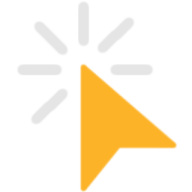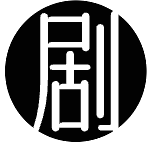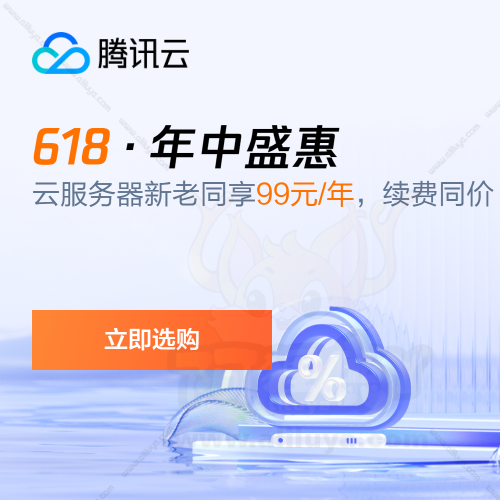飞牛、群晖 两个NAS共用一个后备电源(UPS)
最近新增了一台飞牛 NAS,加上我之前的那台群晖,现在我拥有了两台NAS,但是却只有一个 UPS,而且 UPS 仅有一个 USB 接口。接下来就记录一下如何实现两台NAS公用一个UPS!
一、实现原理
我们要实现的是让群晖 NAS 和飞牛 NAS 共用同一台 UPS,并在断电时同时通知到两台设备。
核心思路仍然是基于网络 UPS。虽然飞牛 NAS 没有提供图形化界面来配置网络 UPS,但它其实内置了 UPS 服务端(NUT)。
因此,我们让飞牛直接连接 UPS,再让群晖以客户端模式通过网络连接飞牛的 UPS 服务。
二、操作步骤
1. 物理连接与基础设置
首先,将 UPS 的 USB 接口连接到飞牛 NAS上:
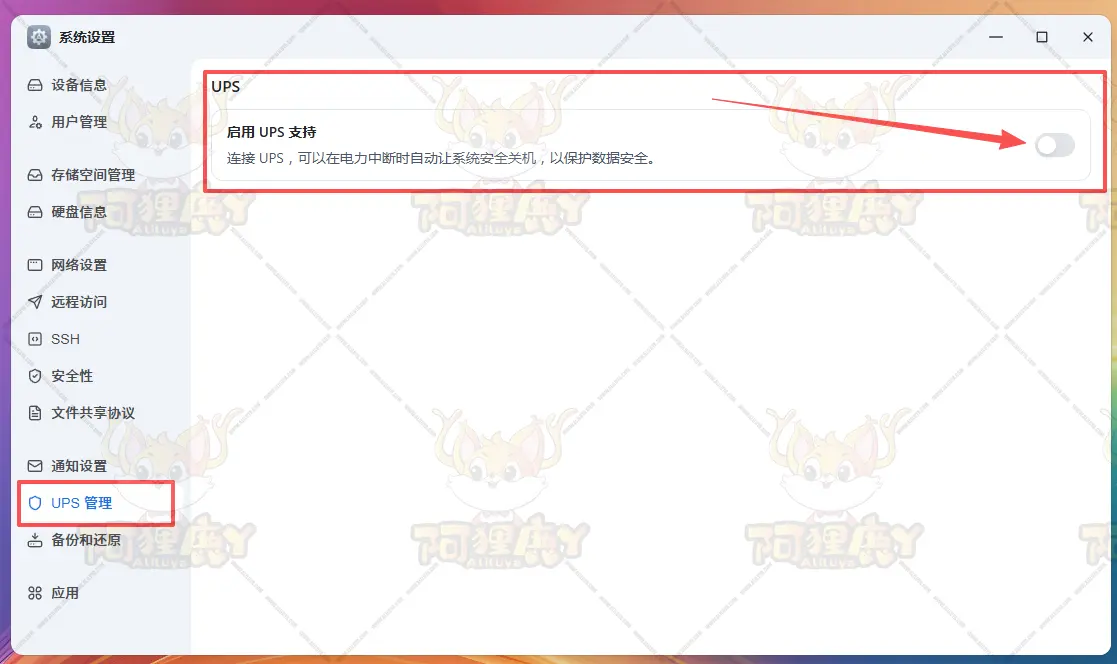
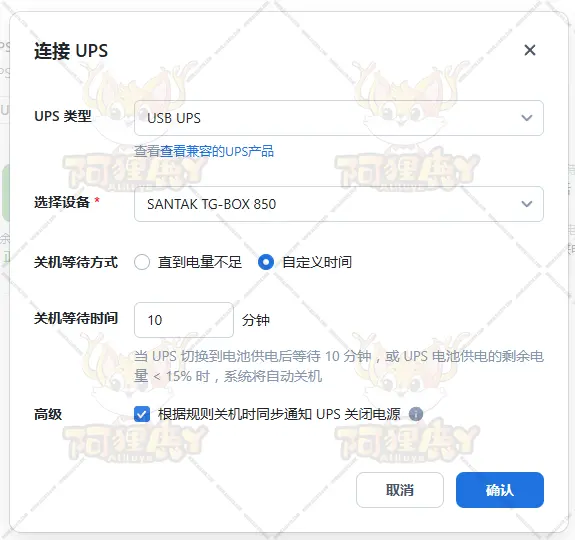
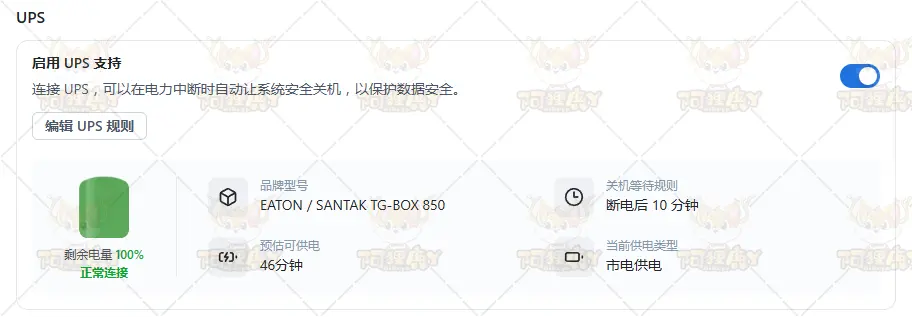
接着,进入飞牛 NAS 控制面板,开启 SSH 登录功能:

使用终端(如 PowerShell 或 Terminal)通过 SSH 登录飞牛 NAS:
登录后,获取 root 权限:
sudo -i
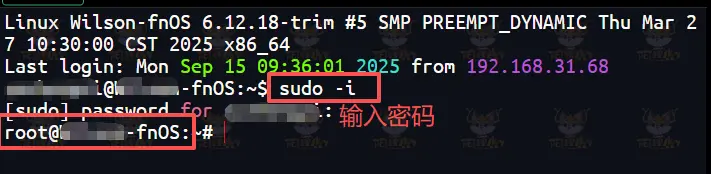
2. 修改 NUT 配置文件
飞牛 NAS 使用的是 NUT(Network UPS Tools)驱动,但默认服务名是一串数字,我们需要将其改为 ups,以便群晖识别。
2.1 修改 ups.conf
执行以下命令编辑配置文件:
vim /etc/nut/ups.conf往下拉,找到 [ ] 中的数字改为 ups:
按键盘【insert】进入编辑模式,把[ ]里面的数字改成ups。
修该玩之后点【Esc】退出编辑模式,输入::wq 保存并退出。
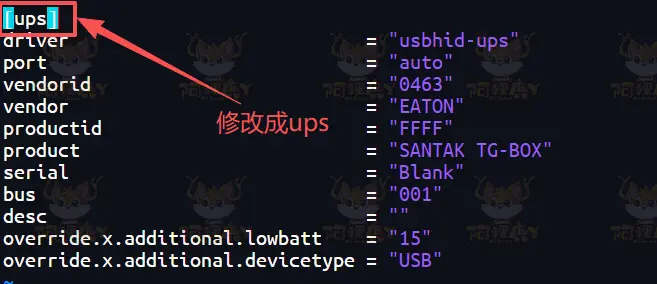
2.2 修改 upsmon.conf
继续修改监控配置文件:
vim /etc/nut/upsmon.conf同样将数字标识改为 ups:

2.3 修改 upsd.conf
最后修改 upsd 服务配置,允许网络访问:
vim /etc/nut/upsd.conf
将 LISTEN 127.0.0.1 改为 LISTEN 0.0.0.0:
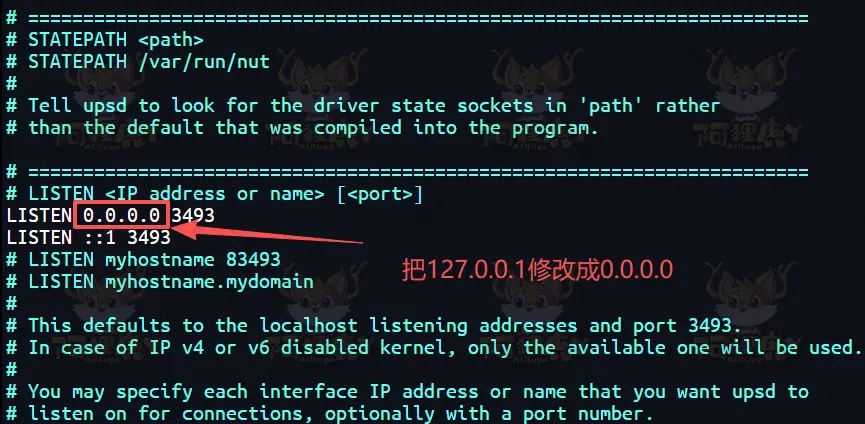
2.4 重启
完成上述修改后,重启使配置生效。

3. 配置群晖 NAS
现在进入群晖 NAS 的「控制面板」→「硬件和电源」→「不断电系统」。
勾选「启用 UPS支持」,UPS 类型选择「Synology 不断电系统服务器」,服务器地址填写飞牛 NAS 的 IP,如下图所示:
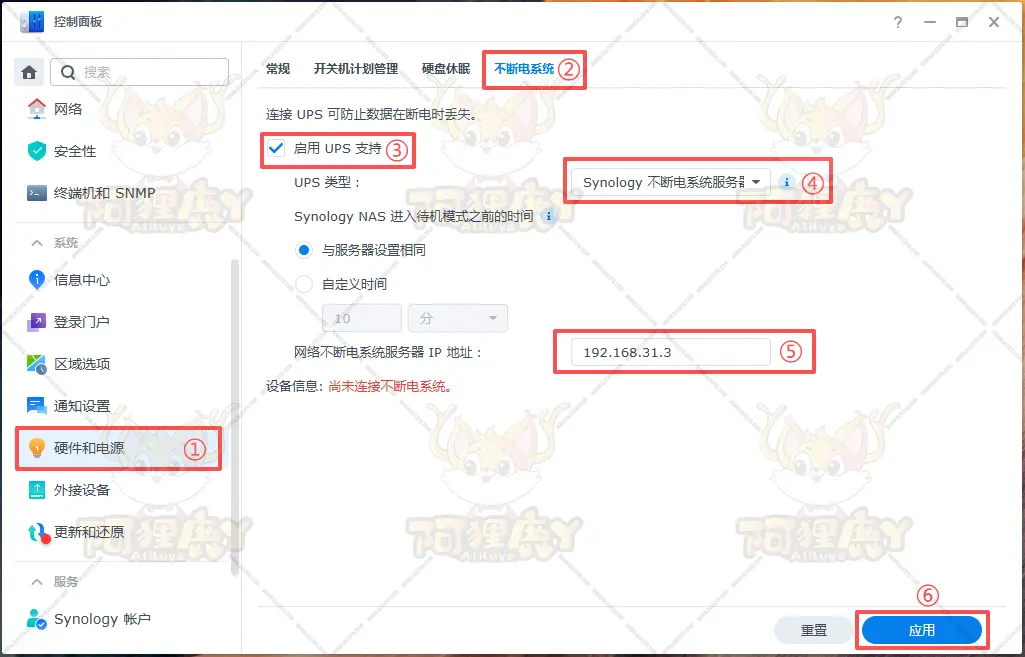
保存设置后,群晖就会成功识别到来自飞牛 NAS 的网络 UPS:
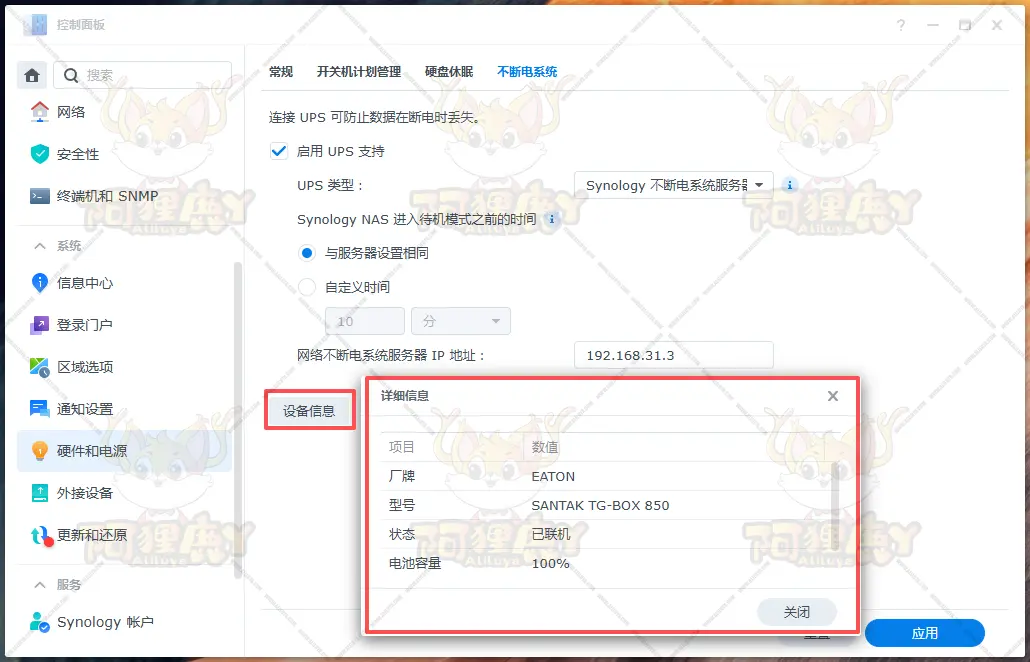
三、功能测试
现在我们来模拟断电,拔掉 UPS 电源,检查两台设备是否都能收到通知:
飞牛 NAS 通知:

群晖 NAS 通知:

等待约10分钟后,两台设备均顺利完成安全关机。
四、总结
通过以上配置,我们成功实现了让飞牛 NAS 作为 UPS 服务器、群晖 NAS 作为客户端,共享同一台 UPS 断电通知的功能。如果你也拥有多台 NAS 却只有一个 UPS,不妨试试这个方案!
如果你在配置过程中遇到问题,欢迎在评论区留言交流!
我是阿狸鹿丫,一个业余爱瞎折腾的数码软件爱好者,技术小白。

- 感谢你赐予我前进的力量